웨비나를 설정하는 방법
웨비나는 인터넷을 통해 전송되는 회의입니다. 회의는 토론, 데모 또는 프레젠테이션이 될 수 있습니다. 참가자는 컴퓨터, 태블릿 또는 스마트폰을 통해 웨비나를 따릅니다. 웨비나는 일반적으로 참석자 간의 개인적인 접촉을 허용하고 공동 활동을 촉진하기 위해 소수의 청중으로 제한됩니다. 효과적으로 사용되는 한 웨비나는 특히 제품을 마케팅하거나 고객 기반을 확장하려는 기업에 매우 강력한 도구가 될 수 있습니다.
라이브 세미나를 시작할 때와 마찬가지로 웨비나에는 적절한 계획이 필요합니다. 웨비나를 계획하는 것은 어려운 작업처럼 보일 수 있지만 사실은 그렇지 않습니다. 최고의 플랫폼을 선택하면 웹 세미나 호스팅을 즉시 시작할 수 있습니다.
웨비나 설정 전 준비사항
마이크로사이트 설정은 웹 세미나를 시작할 때 완료해야 하는 첫 번째 작업 중 하나입니다. 웹 세미나의 콘텐츠 및 이미지와 일치하도록 방문 페이지를 디자인하는 데 시간을 할애하십시오. 이것이 청중과의 첫 번째 접촉이 될 것입니다. 대상 고객으로부터 정보를 얻으려면 연락처 양식을 작성하십시오. 양식을 만들기 전에 대상 고객과 그들로부터 어떤 정보를 얻어야 하는지 고려하십시오. 긴 형식은 벅찬 작업처럼 보이며, 그 이유가 있습니다. 따라서 더 짧은 양식을 만드십시오.
웨비나의 비디오 및 오디오 설정에는 VoIP, 원격 회의 및 동시 방송의 세 가지 옵션이 있습니다. 선호하는 선택은 청중의 선호도, 선택한 플랫폼 및 예산에 따라 다릅니다. 일부 플랫폼에는 무료로 텔레컨퍼런싱과 VoIP가 포함되어 있는 반면 다른 플랫폼에는 약간의 요금이 부과됩니다. 무엇을 선택하든 라이브 이벤트 중에 사용 방법을 알고 있어야 합니다. 라이브 프레젠테이션 중에 결함이 발생하고 싶지 않습니다.
이제 플랫폼, 마이크로사이트, 오디오 및 비디오 옵션이 있으므로 회의 공간을 임베드해야 합니다. 홈 오피스에서 웨비나를 주최하는 것을 고려하고 있다면 자녀와 애완 동물이 회의를 방해하지 않는지 확인하십시오. 사무실에서 웹 세미나를 주최하는 경우 조용한 방을 찾으십시오. 마지막으로, 라이브를 시작하기 전에 테스트를 실행하십시오. 사전에 도구를 테스트하지 않고 웨비나 중에 일이 원활하게 진행될 것이라고 가정하지 마십시오. 라이브 웨비나 며칠 전에 1-2번의 런스루를 수행하여 모든 도구가 완벽한 작동 상태에 있는지 확인하십시오.
웨비나를 설정하는 방법은 무엇입니까?
웨비나 설정 프로세스는 웨비나를 호스팅할 웨비나 플랫폼을 선택하는 것으로 시작됩니다. 수많은 웨비나 플랫폼이 있으며 각각 고유한 기능이 있습니다. 라이브 웨비나를 주최한 적이 있다면 ezTalks Meetings에 대해 들어본 적이 있을 것입니다. 이것은 시장에서 최고의 웨비나 플랫폼 중 하나입니다. 기능이 풍부한 이 플랫폼을 사용하여 무료로 웨비나를 설정할 수 있습니다. 다음은 이 플랫폼이 갖추고 있는 몇 가지 기능입니다.
• 향상된 상호 작용을 위해 온라인 화이트보드 , 화면 공유 등과 같은 유용한 도구를 제공합니다.
• 최대 100명까지의 웨비나를 무료로 지원합니다.
• Android, iOS, Windows 및 Macintosh OS X와 같은 모든 OS에서 실행됩니다.
• 나중에 참조할 수 있도록 웨비나 를 녹화할 수 있는 녹화 기능이 제공됩니다.
• 다가오는 웨비나의 주제와 시간에 대해 참가자에게 알릴 수 있습니다.
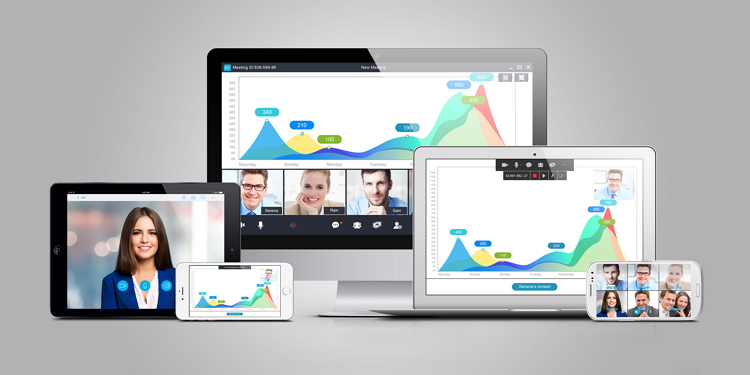
무료로 웨비나를 설정하는 방법에 대한 쉬운 가이드
많은 플랫폼이 있지만 약속을 지키는 플랫폼은 거의 없습니다. ezTalks Meetings는 라이브 웨비나를 완벽하게 제어할 수 있다는 약속을 지켜줍니다. 이 플랫폼이 빛나는 곳은 사용 용이성입니다. 방법을 알고 있는 한 플랫폼에서 라이브 이벤트를 시작하는 것은 매우 쉽습니다. 다음은 ezTalks Meetings을 사용하여 무료로 웨비나를 설정하는 방법에 대한 단계별 가이드입니다.
1단계. ezTalk Meetings 설치
무엇보다도 Windows 컴퓨터, Mac, iOS 또는 Android 장치에 ezTalks Meetings를 설치해야 합니다. Windows 컴퓨터 또는 Mac을 사용하는 경우 다운로드 센터로 이동하여 PC에 Windows 버전을 다운로드하기만 하면 됩니다. Android 또는 iOS 사용자는 Google Play 또는 App Store에서 앱을 다운로드할 수 있습니다.
2단계. 무료 플랜 등록
프로그램을 설치하면 로그인 세부 정보를 입력할 수 있는 페이지가 나타납니다. 가입 시 이메일 주소로 이메일이 발송됩니다. 이메일로 이동하여 링크를 클릭하면 계정이 활성화됩니다.
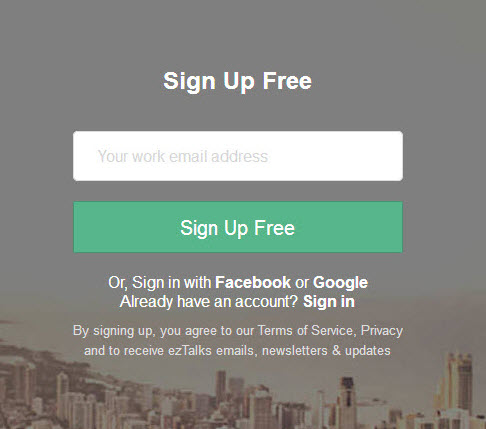
3단계. 웨비나 설정
웨비나를 설정하기 전에 라이브 웨비나를 위해 카메라, 마이크 및 스피커를 준비하십시오. 로그인하고 "회의 시작" 버튼을 클릭하여 회의실에 입장합니다. 참석자를 초대하려면 "초대" 버튼을 클릭하면 참석자의 이메일 주소를 입력하라는 창이 팝업됩니다.

결론
앞서 언급한 바와 같이 웨비나는 강력한 비즈니스 도구이며 기업이 이를 배포해야 하는 수많은 이유가 있습니다. 프레젠테이션, 토론 또는 교육에 상관없이 웨비나는 귀하의 비즈니스에 경쟁 우위를 제공할 것입니다.